La línia rastrejant s'insereix sovint quan s'emeten gravacions de vídeo a la televisió per a anuncis o anuncis, així com quan s'emeten notícies. Hi ha programes que permeten inserir de forma independent una línia de rastreig al vídeo. Com es pot fer això?
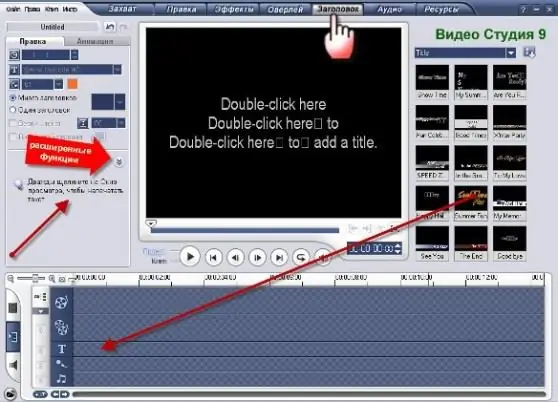
Necessari
- - ordinador;
- - habilitats per treballar amb HTML;
- - Programa Ulead VideoStudio.
Instruccions
Pas 1
Inseriu una línia de rastreig al lloc. Per fer-ho, afegiu la línia següent al codi de pàgina: Introduïu aquí el text de la vostra línia rastrejadora. Vegeu un exemple d’ús d’un lloc de construcció en execució seguint l’enllaç https://www.prostoflash.ru. La creació de la línia rastrejadora a la pàgina web ja està completa
Pas 2
Inseriu una línia de desplaçament al vídeo. Descarregueu i instal·leu el programa Ulead VideoStudio des de l'enllaç https://www.izone.ru/multimedia/av-editors/ulead-videostudio.htm. Aquest programa us permetrà afegir una línia rastrera al vídeo
Pas 3
Executeu el programa i aneu a la pestanya "Títol". A la finestra dreta del programa ja hi ha un conjunt de textos ja preparats; podeu arrossegar-lo a la línia de temps. Per crear text de rastreig per a un vídeo, feu doble clic a la finestra gràfica. Escriviu el text, podeu aplicar-hi diversos formats mitjançant l'editor de text integrat.
Pas 4
Feu clic a la fletxa doble i activeu l'addició de funcions addicionals per crear una línia rastrejadora al vídeo. Afegiu fons, ombres al text, alineeu text i ajusteu la transparència. A continuació, per fer una línia rastrera, canvieu al mode "Animació", marqueu la casella "Aplica animació".
Pas 5
Seleccioneu la categoria Fly, a la columna de la dreta, feu clic a l'efecte inferior i, a continuació, feu clic a la doble "T", establiu els valors de l'animació a l'últim punt abans de les 00.00.04.00. Experimenta amb efectes d'animació. Definiu el temps de visualització de la línia rastrejant mitjançant la línia de temps. Deseu el fitxer en format de vídeo.
Pas 6
Connecteu el fitxer de rastreig amb la gravació de vídeo. Deseu el fitxer de vídeo i esborreu la línia de temps o simplement creeu un projecte nou. Arrossegueu el fitxer de vídeo de rastreig creat perquè quedi a la pista superior de la línia de temps. Arrossegueu el fitxer de vídeo principal a la línia de fons. Transformeu i canvieu la mida dels vídeos segons sigui necessari. Deseu el fitxer de vídeo.






